Arpeggio's en glissando's
Arpeggio's, strum pijlen, glissando's (slide), portamento (glide), toonbuiging van koper- of houtblaasinstrumenten en Gitaartechnieken: Slide in en slide out kan worden toegepast vanuit het Arpeggio's & glissando's palet:
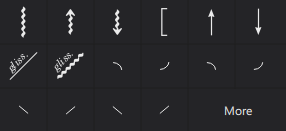
Velen hebben een aanpasbaar afspeeleffect (zie hieronder).
Arpeggio's
Een arpeggio/strum aan je partituur toevoegen
Om een arpeggio/strum aan een partituur toe te voegen:
- Klik op een noot in een akkoord (meerdere selectie is mogelijk).
- Klik op een arpeggio/strum symbool in het palet.
Als alternatief kun je een arpeggio/strum symbool van een palet naar een nootkop slepen.
De hoogte van een arpeggio/strum aanpassen
Klik op een arpeggio en twee aanpassingsgrepen verschijnen aan de bovenkant en onderkant van het symbool. Je kunt ze omhoog of omlaag slepen of door een aanpassingsgreep te selecteren en de pijlen omhoog/omlaag te gebruiken.
Het maken van meerstemmige of arpeggio's over verschillende notenbalken
Arpeggio's omvatten standaard alleen de stem waarin ze in eerste instantie worden ingevoerd, maar kunnen vervolgens worden aangepast om meerdere stemmen in hetzelfde instrument te bestrijken, zelfs over meerdere notenbalken.
Een arpeggio aanpassen zodat deze meerdere stemmen omvat:
1. Selecteer de bovenste of onderste handgreep van de arpeggio
2. Druk op Shift+↑ of Shift+↓ om de handgreep omhoog of omlaag te verplaatsen naar de volgende aangrenzende stem
De handgreep springt naar de volgende stem boven of onder die op dat moment noten bevat. Dit geldt ook voor stemmen op notenbalken boven of onder, in het geval van instrumenten met meerdere notenbalken.
Het arpeggio wordt beschouwd als 'behorend' tot de bovenste stem die het omvat en wordt dienovereenkomstig gekleurd.
(Vóór MuseScore 4.2 kon alleen de onderste handgreep worden gebruikt om een arpeggio uit te breiden naar een stem met hetzelfde nummer in de notenbalk(en) hieronder. Alle andere aanpassingen moesten handmatig worden gemaakt.)
Het afspelen van arpeggio's aanpassen
Om de snelheid van een geselecteerde arpeggio te wijzigen, druk je op Afspelen in het Eigenschappen paneel en pas de "spreidingsvertraging" aan.
Als je het afspelen wilt uitschakelen, haal dan het vinkje weg bij "Speel af" in het algemeen gedeelte van het eigenschappen paneel.
Arpeggio stijl
Standaardeigenschappen voor alle arpeggio's in de partituur kunnen worden aangepast in het stijlmenu via Opmaak→Stijl→Arpeggio's:
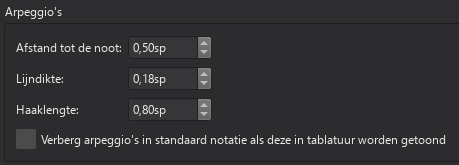
Portamento
Om een slide of "portamento" tussen twee noten toe te voegen, voeg je een glissando-symbool toe en wijzig je het uiterlijk ervan en de afspeelinstelling.
Om een slide of portamento toe te voegen voor of na een noot vóór een noot (een snaarinstrument of gitaartechniek), voeg je een van de vier koper- of houtblaasinstrument toonbuiginen toe of een Gitaartechnieken: Slide in en slide out, zie ook Gitaartechnieken. Alternatieve golvende symbolen zijn te vinden in de categorie Symbolen in het Hoofdpalet; deze hebben geen invloed op het afspelen.
Glissando
Opmerking: gitaar slides worden behandeld in Gitaartechnieken.
Een glissando toevoegen aan je partituur
- Selecteer een of meer noten.
- Klik op het gewenste glissando in het palet. Er wordt een glissando gemaakt die zich uitstrekt tot de volgende noot in dezelfde stem:
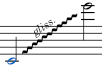
Als alternatief kun je een glissando symbool uit het palet naar een nootkop slepen.
Glissando's kunnen, indien nodig, over verschillende notenbalken worden geplaatst:
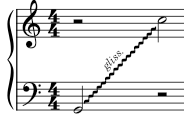
Bereik van een glissando aanpassen
Indien nodig kun je de start- of eindpositie van een glissando als volgt wijzigen:
- Selecteer de aanpassingsgreep waarvan je de positie wilt veranderen.
- Druk op Shift+↑/↓/←/→ om de handgreep in de opgegeven richting te verplaatsen, één noot tegelijk.
Deze methode kan ook worden gebruikt om de aanpassingsgreep tussen stemmen en over verschillende notenbalken te verplaatsen.
Verander het uiterlijk van glissando's
Het lijntype van een geselecteerde glissando - recht of golvend - en de tekst die ermee gepaard gaat, kan worden gewijzigd in het Glissando gedeelte van het Eigenschappen paneel. Je kunt ook de tekst uitschakelen door het vakje "Laat tekst zien" uit te schakelen.
Het afspelen van glissando's aanpassen
Om het afspeeleffect te wijzigen, klikt u op Afspelen en selecteer een optie uit de keuzelijst: chromatisch, witte toetsen, zwarte toetsen, diatonisch, portamento.
Je kunt er ook voor kiezen om het afspeeleffect uit te schakelen door het vinkje bij "Speel af" weg te halen in het algemeen gedeelte van het eigenschappen paneel.
Glissando eigenschappen
De volgende eigenschappen zijn beschikbaar in het Glissando gedeelte van het Eigenschappen paneel.
Glissando lijn: Kies uit "recht" of "golvend".
Laat tekst zien: Vink dit vakje aan/uit om het weergeven van de tekst bij de glissando te laten zien of niet.
Tekst: Geef de tekst op die moet worden weergegeven bij de glissando.
De standaardstijl van alle glissando tekst wordt bepaald door de instellingen van "Glissando" in Opmaak→Stijl→Tekststijlen.
Toonbuiging
Opmerking: voor gitaarbends, zie gitaartechnieken.
Het arpeggio's & glissando's palet bevatten ook toonbuiging symbolen voor koper-/houtinstrumenten:
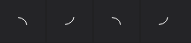
Deze hebben een afspeeleffect op de partituur.
Soorten toonbuigingen
Fall:
Doit:
Plop:
Scoop:
Als je niet zeker weet wat wat is, hou dan de muiscursor boven het symbool in het palet om de naam van het symbool weer te geven in een tooltip.
Een toonbuiging toevoegen aan je partituur
- Selecteer een nootkop.
- Klik op het gewenste symbool in het palet.
Als alternatief kun je ook een symbool vanuit het palet naar de nootkop slepen.
Verander het uiterlijk van toonbuigingen
Om de vorm van de toonbuiging te wijzigen klik je erop en dan worden vier aanpassingsgrepen zichtbaar. Sleep de grepen of klik erop en gebruik de toetsenbordpijlen totdat je de gewenste vorm krijgt.